刚开始学于渊的《一个操作系统的实现》,动手写一个可以显示Hello,World的20行代码的操作系统,其实只是个引导盘。
当计算机电源被打开后,它会先进行加电自检(POST),然后寻找启动盘,如果是选择从软盘启动,计算机就会查找软盘的0面0磁道1扇区,如果发现它以0xAA55结束,则BIOS认为它是一个引导扇区,然后BIOS就会把引导扇区的前512字节的引导代码拷贝到内存的0000:7c00处并将控制器彻底交给这段引导代码。
因书中说明要使用到软盘,但是在人工智能盛行的2018年哪里还有软盘,所以我尝试下虚拟机上模拟软盘运行,并最后得到的自己想要的结果。
现在将自己的操作实践记下,为自己和读者提供参考。
前提
本次操作是在Mac电脑上执行的,所以其他系统可能会有些不同。
- 系统:MacOSSierra 10.12.6
- 汇编程序:NASM 0.98.40 (compiled on Apr 10 2017)
- 虚拟机:VirtualBox 5.1.30
- 代码位置:/Users/myname/OS/src/chapter1/a
先写引导
创建文件名为boos.asm的引导文件,代码如下:
org 07c00h ;告诉编译器加载到07c00h处
mov ax, cs
mov ds, ax
mov es, ax
call DispStr ;调用显示字符串函数
jmp $; 无限循环
DispStr:
mov ax, BootMessge
mov bp, ax
mov cx, 16
mov ax, 01301h
mov bx, 000ch
mov dl, 0
int 10h
ret
BootMessge: db "hello world!"
times 510 - ($ - $$) db 0
dw 0aa55h制作镜像文件
-
编译代码生成boot.bin文件
- nasm boot.asm -o boot.bin
-
制作一个包含boot.bin的镜像文件boot.img
- dd if=boot.bin of=boot.img bs=512 count=1
做好了大小为512B的包含如上引导代码的镜像文件boot.img。
安装VirtualBox最新版
可以在百度软件中心下载VirtualBox的mac版本,下载后直接点击安装即可。
创建虚拟机
启动顺序中只选择软驱,将启动EFI选项去掉
选择软盘控制器并添加软盘,将引导程序添加到虚拟软盘中。
点击OK完成设置,然后点启动,就可以看到Hello,World了。
参考文档
用VMWare运行简单的引导代码
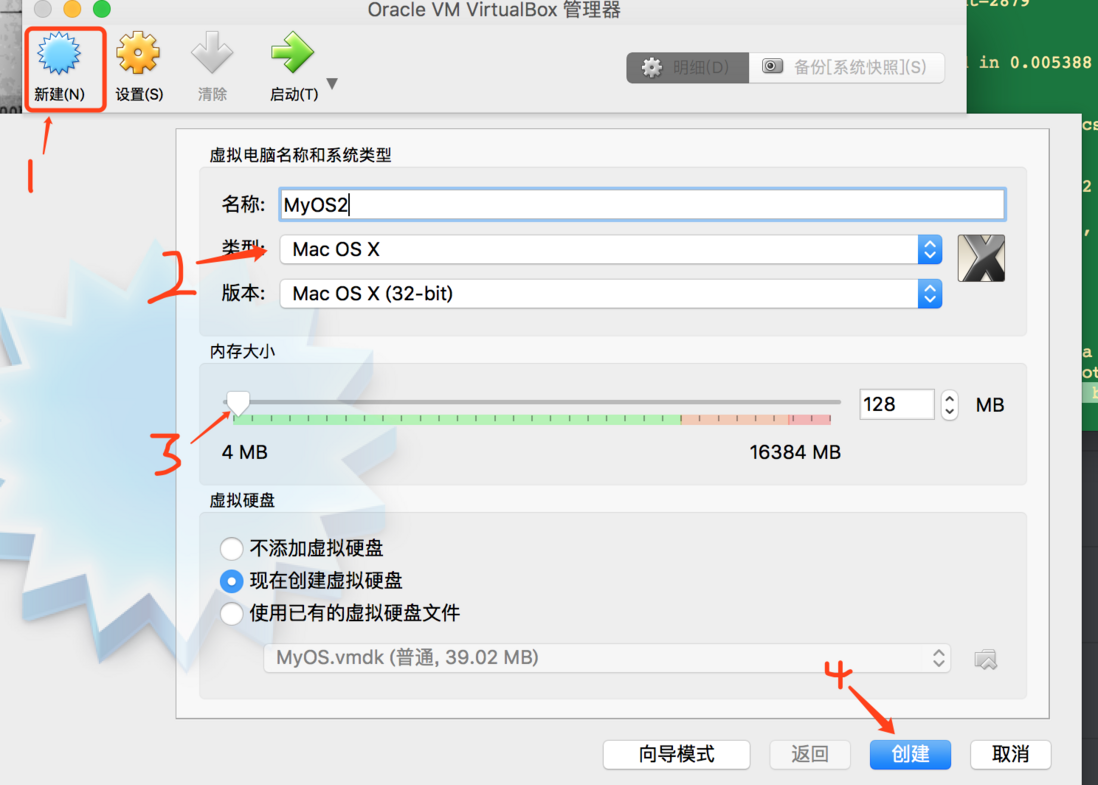

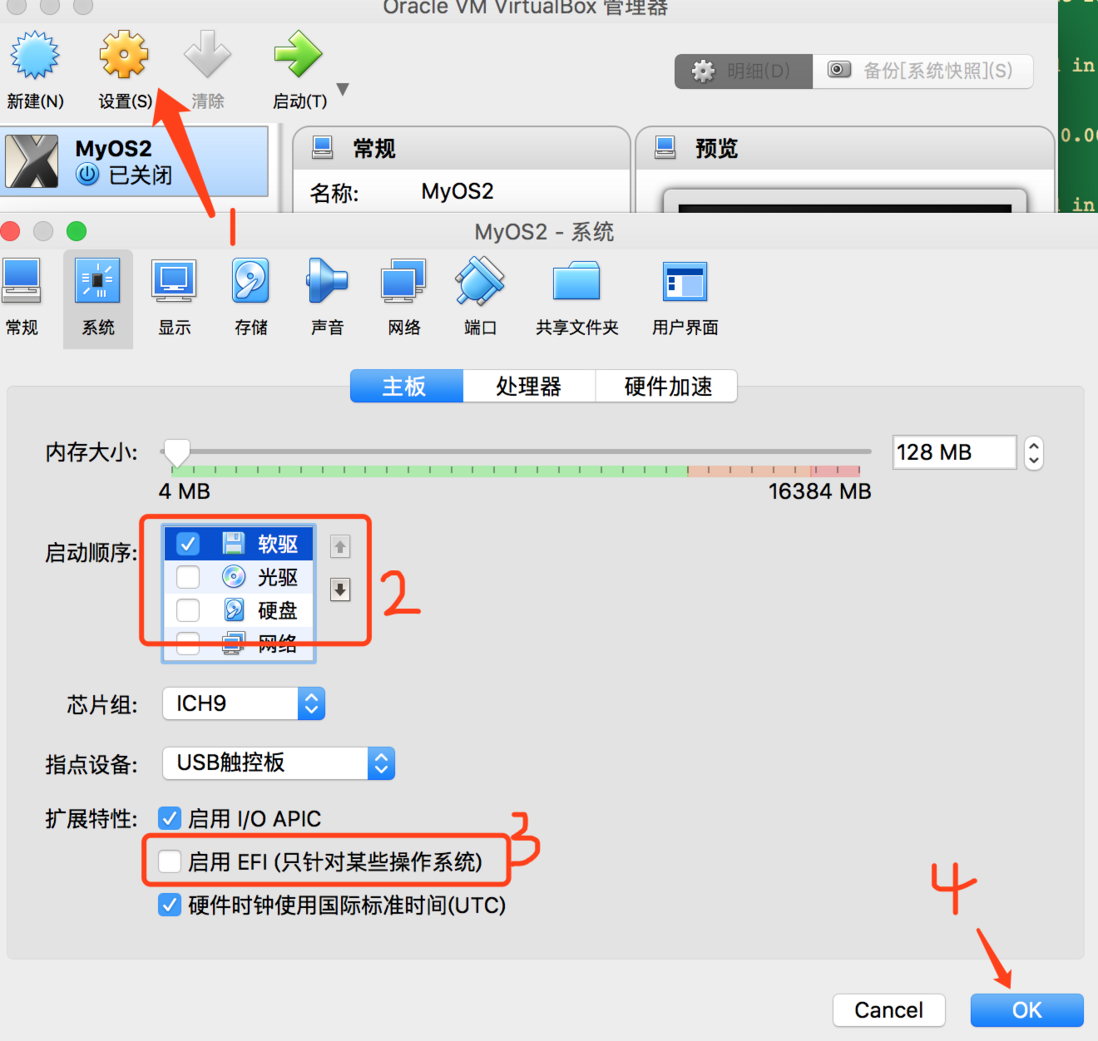
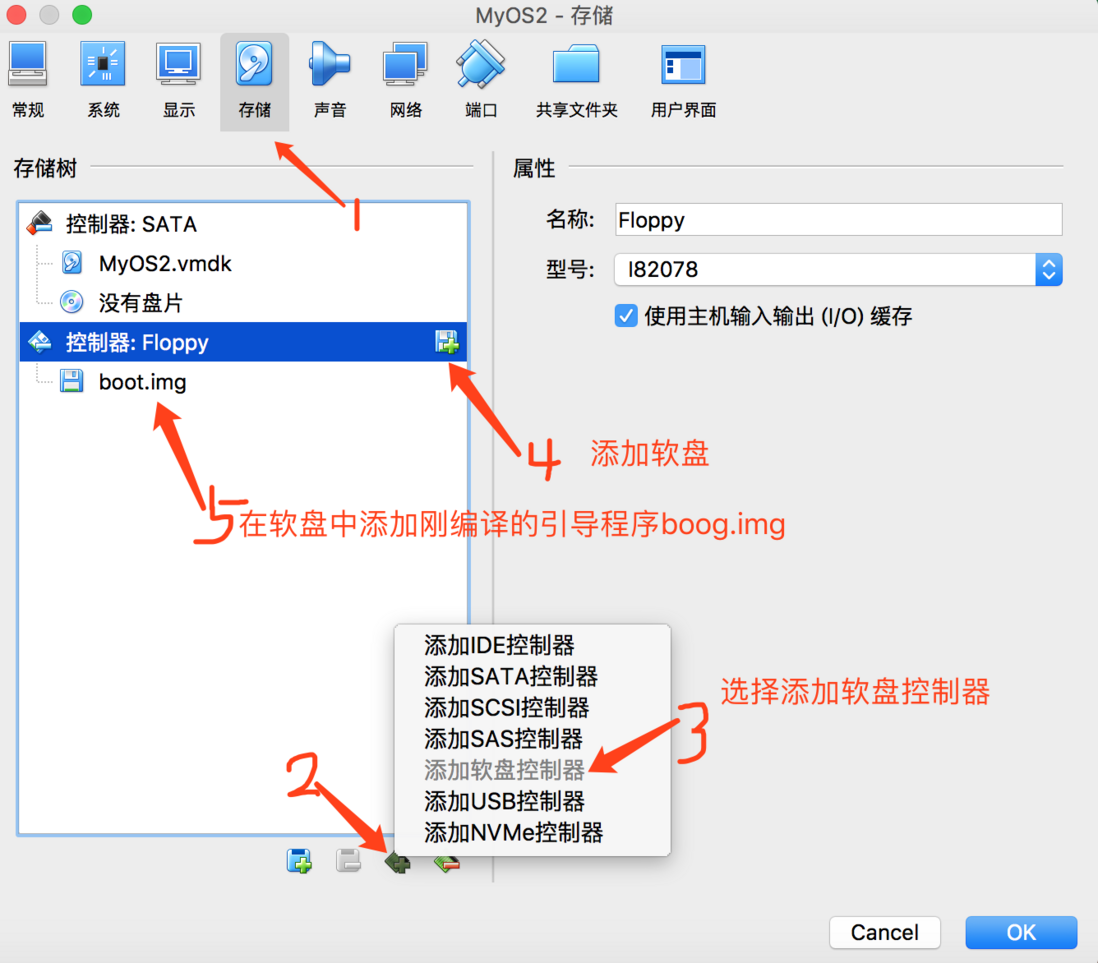
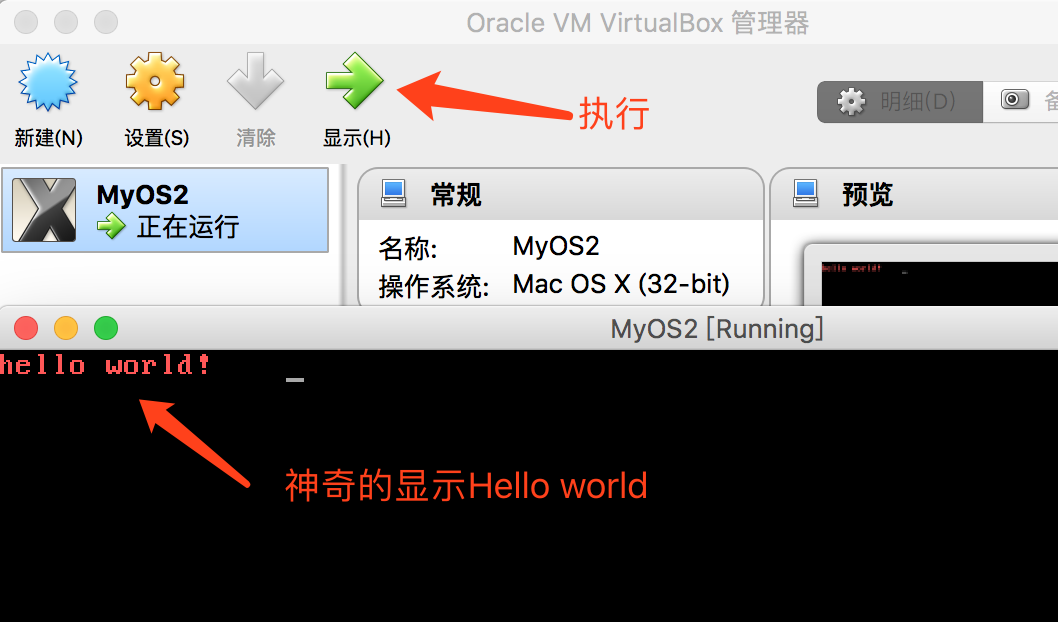
**粗体** _斜体_ [链接](http://example.com) `代码` - 列表 > 引用。你还可以使用@来通知其他用户。